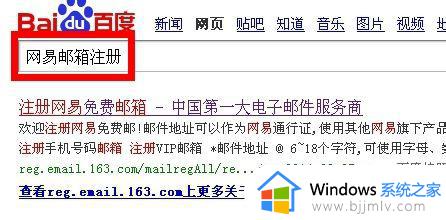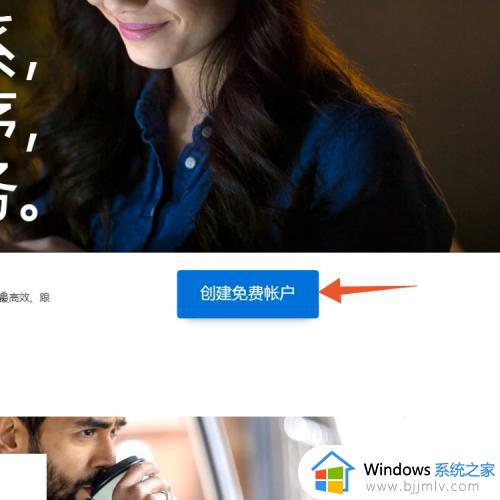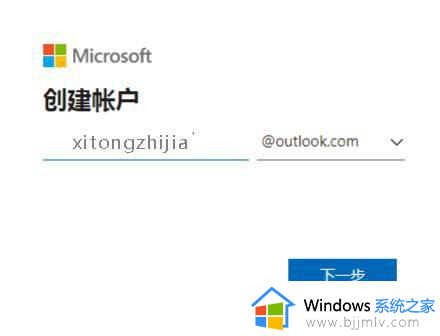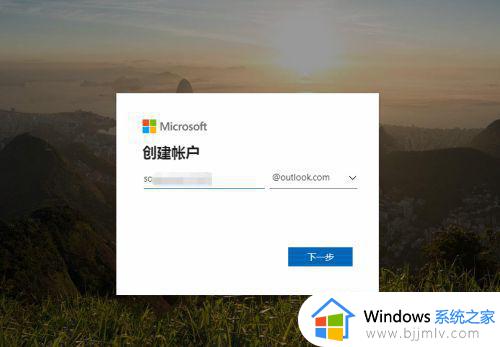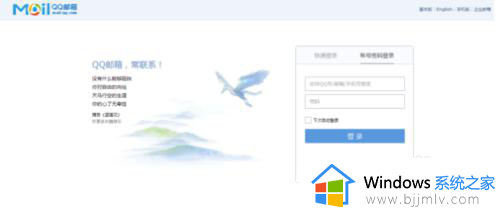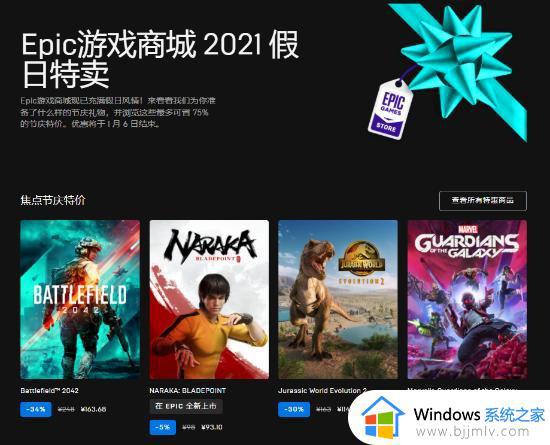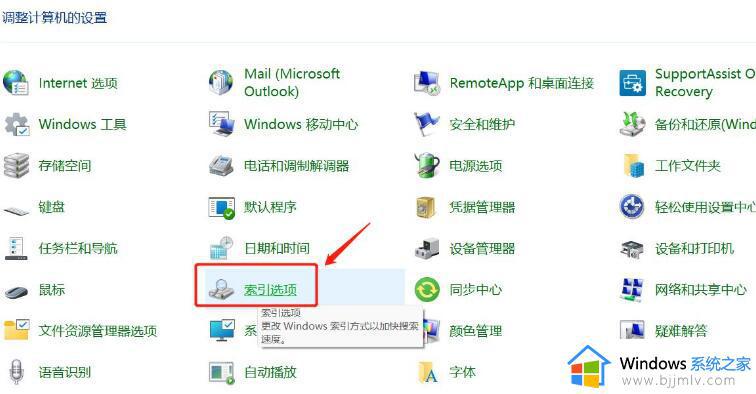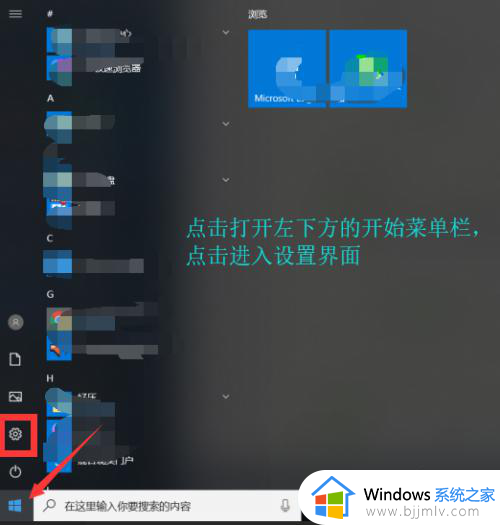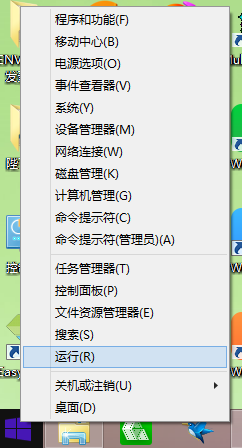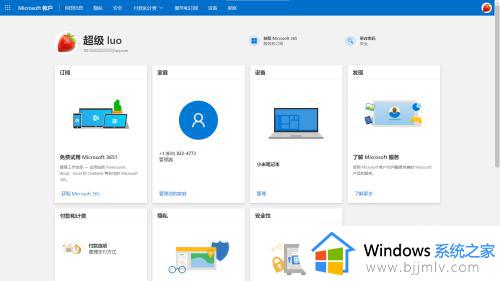微软邮箱注册方法 怎么注册微软的邮箱
更新时间:2023-12-14 19:45:06作者:qiaoyun
大家对邮箱应该都不陌生吧,很多人都会通过邮箱来进行收发邮件或者验证码等,但是要使用的话就要先注册账号,有很多新手小白还不清楚怎么注册微软的邮箱,其实方法不会难,从百度上输入微软邮箱然后点击进行进行注册就行了,本文这就给大家演示一下微软邮箱注册方法给大家参考吧。
方法如下:
1、打开百度网站,搜索“微软邮箱”,点击第一个。
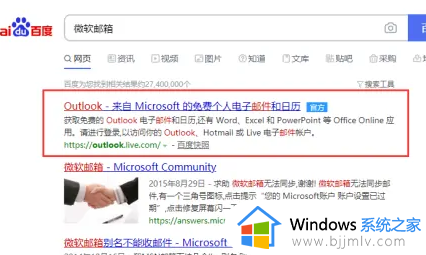
2、进入微软邮箱Outlook网站,点击“创建免费帐户”。
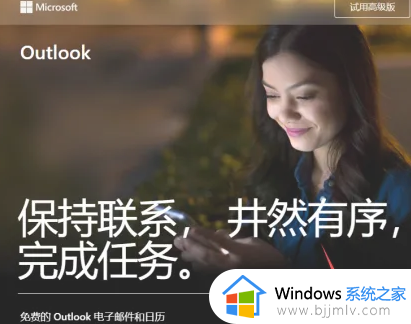
3、进入创建帐户页面,输入英文/拼音的右键地址,点击下一步。
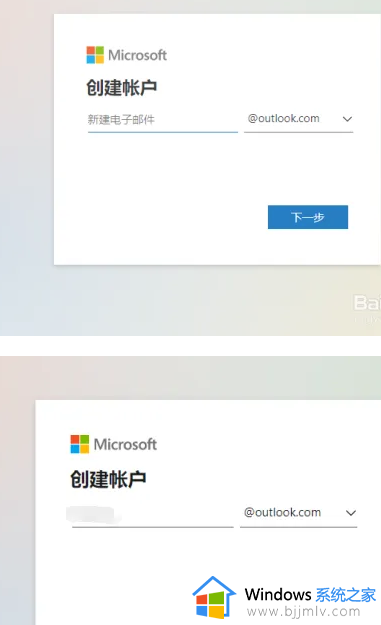
4、进入创建密码页面,输入帐户密码,点击下一步。
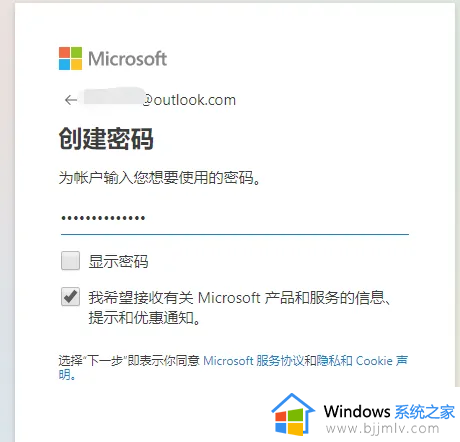
5、输入你的帐户名字,点击下一步。
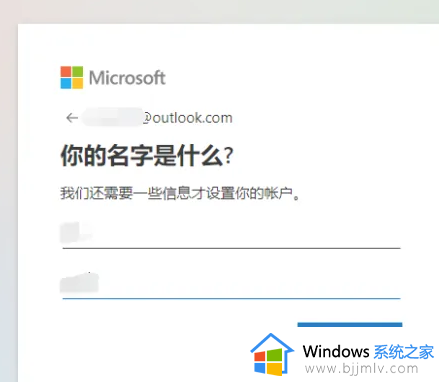
6、选择你的国家/地区,出生日期,点击下一步。
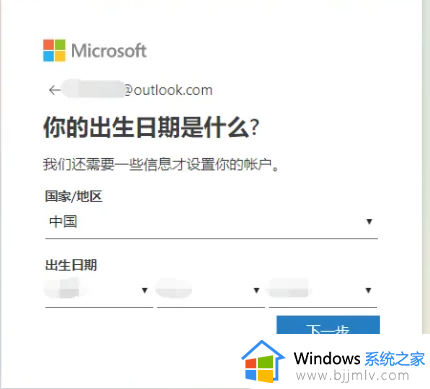
7、输入验证码,点击下一步。
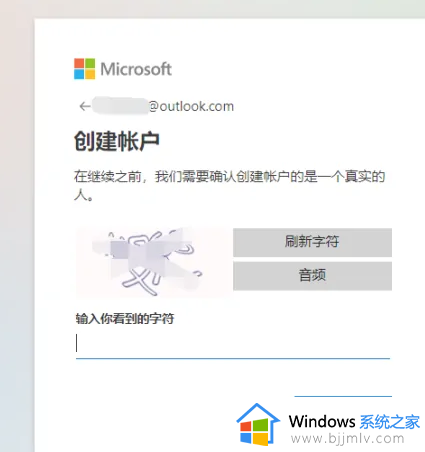
8、创建中...。
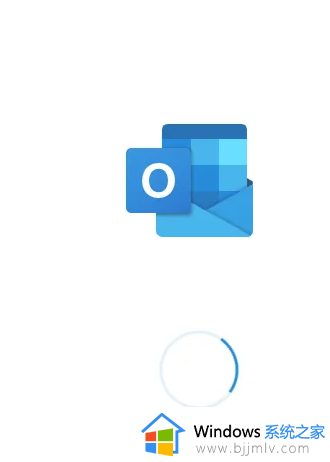
9、创建完成,进入到邮箱首页.
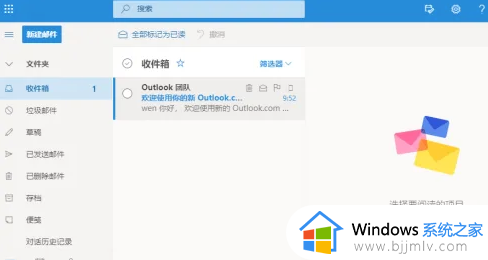
以上给大家介绍的就是注册微软的邮箱的详细方法,大家有需要的话,可以学习上述方法步骤来进行注册就可以了。